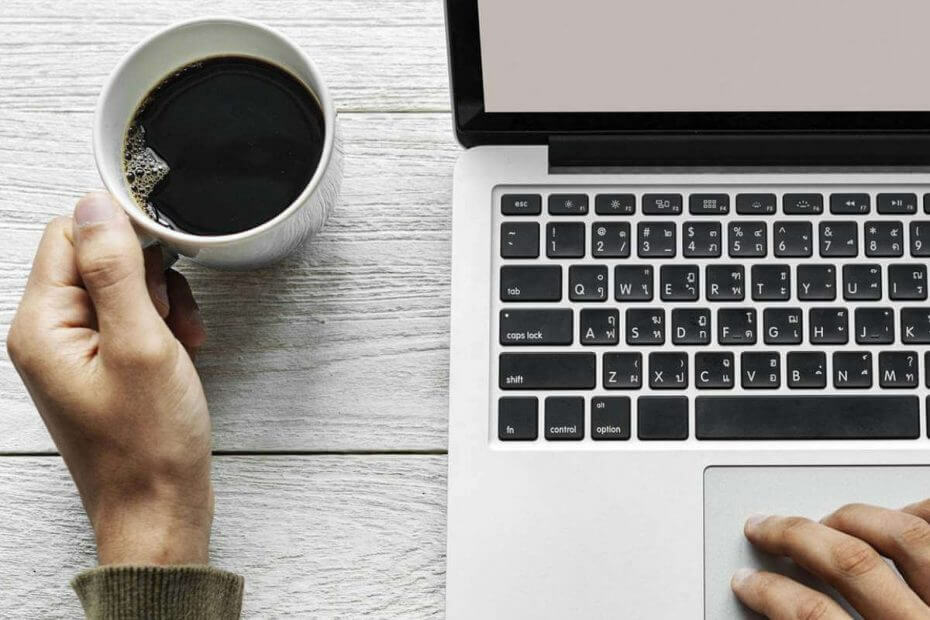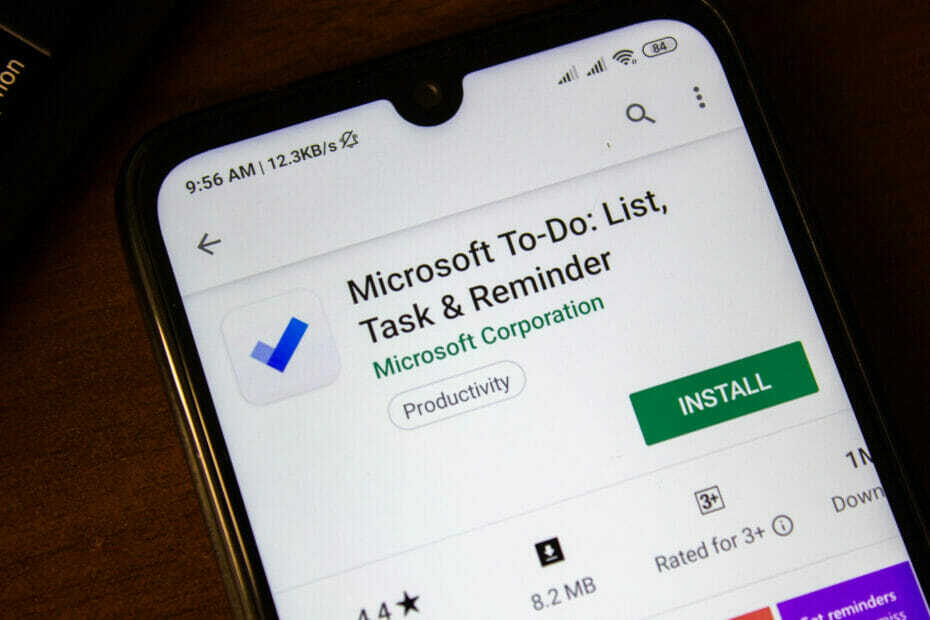- Microsoft Teams는 회사와 직원을위한 필수 협업 도구
- 이 플랫폼은 매일 수백만 기업이 정보와 파일을 교환 할 수 있도록 지원합니다.
- 많은 사용자가 Microsoft Teams가 자체적으로 설치하거나 실행한다고 불평했습니다. 동일한 문제를 다루는 경우이 가이드가 문제를 해결하는 데 도움이됩니다.
- 북마크를 권장합니다 이 MS 팀 문제 해결 가이드 모음, 나중에 필요할 경우를 대비하여

이 소프트웨어는 드라이버를 계속 실행하여 일반적인 컴퓨터 오류 및 하드웨어 오류로부터 안전하게 보호합니다. 간단한 3 단계로 모든 드라이버를 확인하세요.
- DriverFix 다운로드 (확인 된 다운로드 파일).
- 딸깍 하는 소리 스캔 시작 문제가있는 모든 드라이버를 찾습니다.
- 딸깍 하는 소리 드라이버 업데이트 새 버전을 얻고 시스템 오작동을 방지합니다.
- DriverFix가 다운로드되었습니다. 0 이번 달 독자.
Microsoft는 통합 커뮤니케이션 플랫폼을 출시했습니다. Microsoft 팀 2017 년에. 수천 명의 사람들이 직장 채팅, 화상 회의 등에 정기적으로 사용하는 것을 선호합니다.
그러나 어떤 경우에는이 응용 프로그램을 켤 때마다 시스템에서 열립니다. 최근에 Redditor 비슷한 경험을 공유하고 커뮤니티의 도움을 요청했습니다.
내 노트북은 제거 횟수에 관계없이 컴퓨터를 켤 때마다 자동으로 Office Teams 앱을 설치하고 엽니 다. 제발 도와주세요.
누군가 시작시 Teams 앱이 시작되는 이유에 대한 설명을 내놓았습니다.
컴퓨터가 Azure AD에 가입 된 경우 관리자는 Office를 설치하도록 할 수 있으며 일부 Office 365 라이선스에는 원하든 원하지 않든 Windows를 시작하도록 설치하는 Teams가 포함됩니다.
비슷한 문제를 겪고 계신 분들은 다음 방법 중 하나를 시도하여 문제를 해결할 수 있습니다.
Microsoft Team이 자체적으로 설치 또는 실행되지 않도록하는 단계
대부분의 경우 작동하는 솔루션이 있습니다. 프로그램 목록으로 이동하여 Teams- 컴퓨터 전체 설치 관리자를 찾습니다. 제거 프로그램을 제거하기 만하면 Microsoft Team이 PC에 자체적으로 설치되는 것을 방지 할 수 있습니다.
문제가 지속되면 다음 해결 방법으로 이동하십시오.
1. 설정 변경
시스템에 설치된 앱의 설정을 확인하지 않는 경우가 많습니다. 사용자가 시스템 시작시 앱을 시작할 수있는 기본 제공 옵션이 있습니다.
Teams 앱의 설정 페이지를 열고 "로그인시 시작"옵션을 선택 취소합니다.
2. 불필요한 앱 비활성화
백그라운드에서 실행되는 많은 응용 프로그램이 있습니다. 불필요한 앱은 수동으로 비활성화해야합니다.
- Ctrl + Shift + Esc 키를 눌러 엽니 다. 작업 관리자.

- 다음으로 이동 시작 탭을 클릭하고 Office Teams 앱을 찾습니다.
- 마우스 오른쪽 버튼을 클릭하고 비활성화 문제를 해결합니다.
3. 계정 유형 확인
많은 Windows 사용자는 업무용 계정에 미리 정의 된 설정이 제공된다는 사실을 알지 못합니다.
따라서 회사 계정이 강제 설치를 담당 할 수 있습니다. 개인 계정으로 전환하는 것은 시작시 Microsoft Team이 자동으로 설치되는 것을 방지하는 임시 해결책이 될 수 있습니다.
4. Office 365 제품군 다시 설치
위의 해결 방법 중 어느 것도 작동하지 않으면 전체 Office 365 제품군을 제거하고 다시 설치할 수 있습니다.
유사한 문제가 발생한 경우 아래에 의견을 남겨주세요.
자주 묻는 질문
Microsoft Teams는 Office 365 Suite에 통합 된 비즈니스 공동 작업 및 생산성 플랫폼입니다. Teams는 설치했지만 잊어 버렸거나 Office와 함께 제공된 도구에 관계없이 컴퓨터에서 사용할 수 있습니다.
원격으로 일하는 경우가 많고 대규모 팀의 일원 인 경우 직원 팀을 관리하거나 호스트 웨비나 및 화상 회의를 성공적으로 마치려면 Microsoft Teams가 반드시 필요합니다. 작업.
관리자는 Microsoft Teams를 사용하여 전자 메일 교환, 채팅, 채널 및 타사 메시지를 모니터링 할 수 있습니다. Teams 모니터링 설정을 구성하려면 감독 정책으로 이동하세요.